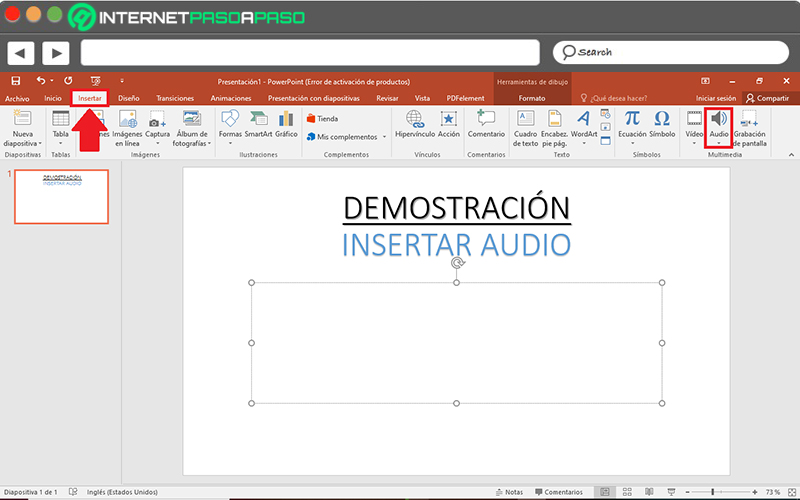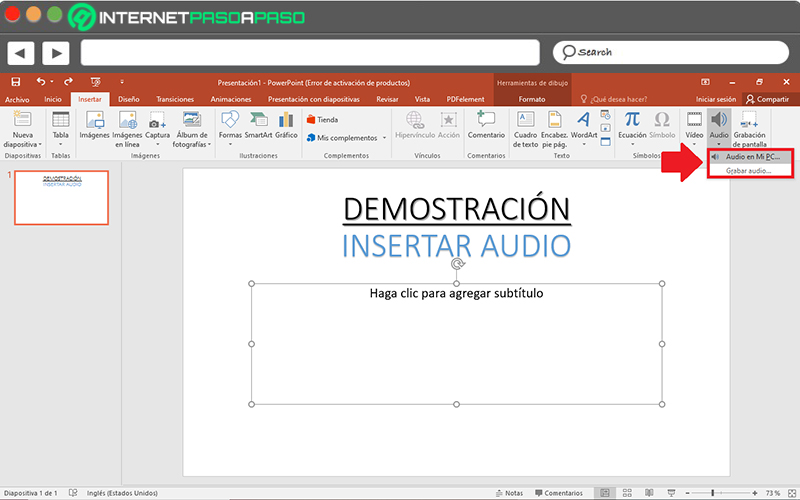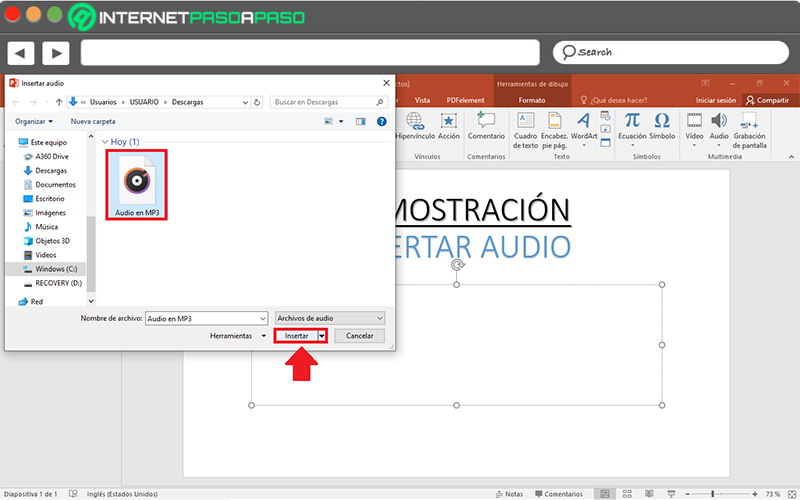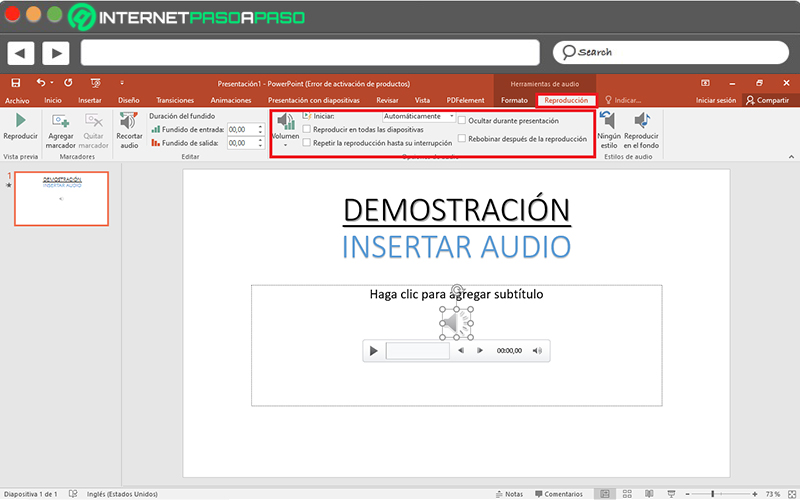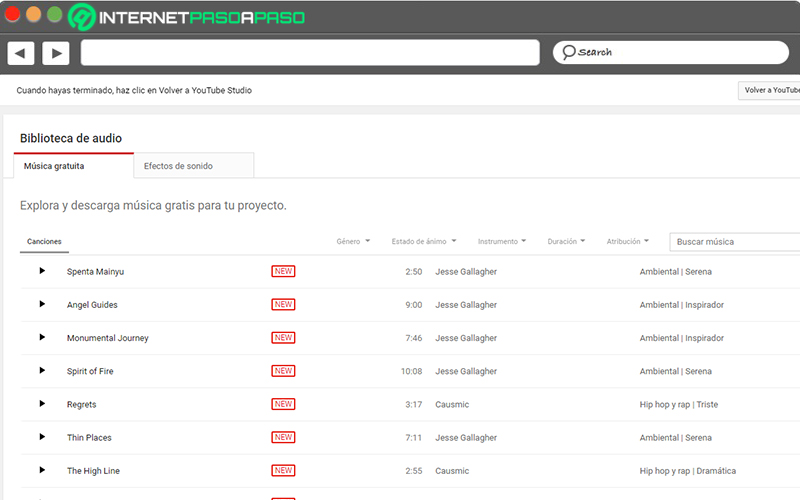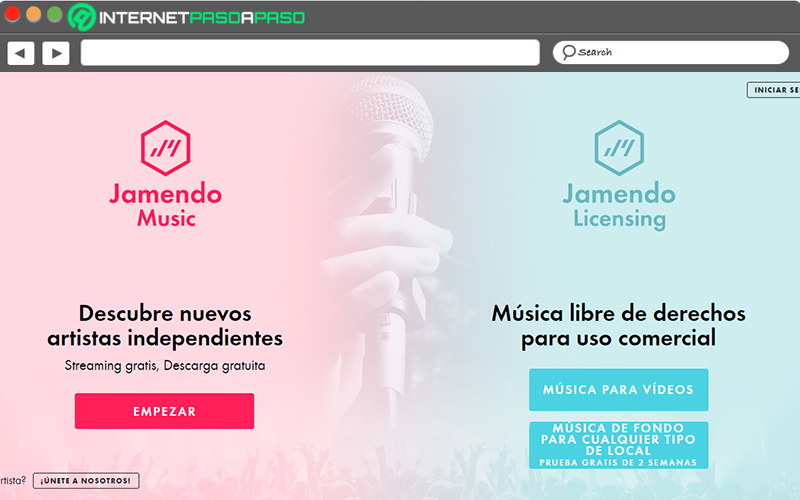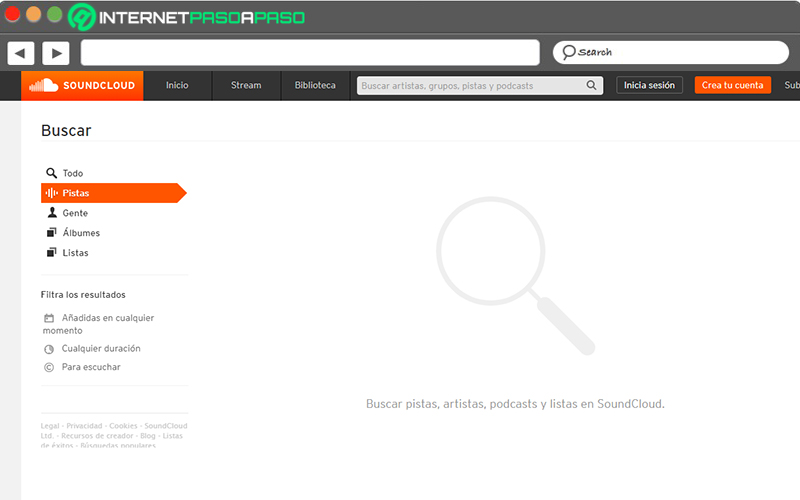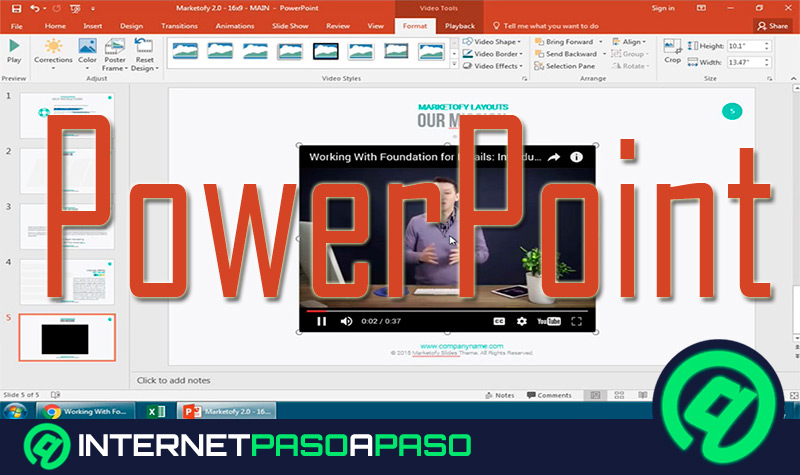Lo Último en IP@P
- Actualizaciones del Programa de Afiliados de TEMU: ¡Hasta MX$500,000 al mes!
- ¿Aún es rentable invertir en oro en comparación con la inversión en criptomonedas?
- ¡Netflix sigue siendo el rey! Estas son las plataformas de streaming con más usuarios en el mundo
- De la palanca a la pantalla: la evolución de las máquinas tragamonedas y el auge de los juegos online
- Estos son los mejores beneficios de la IA en el diseño de Logos: Innovación y Eficiencia
Sin lugar a duda, PowerPoint se ha catalogado como el principal programa que existe para crear presentaciones por medio de diapositivas. De forma que, por defecto, este es el software empleado por millones de estudiantes y profesionales que desean exponer cualquier tipo información apoyándose en un archivo a mostrar ante el público presente.
Es por ello que, para que los usuarios logren obtener resultados a un nivel técnico, Microsoft PowerPoint proporciona numerosas herramientas y opciones con las cuales es muy simple enriquecer las presentaciones. Así, además de admitir la inserción de textos y su edición, también acepta la posibilidad de añadir elementos visuales y audiovisuales.
Por consiguiente, ofrece las opciones indicadas para añadir imágenes, animaciones, vídeos y hasta música. Sin embargo, son numerosos los usuarios que desconocen cómo se puede insertar una pista de música en sus diapositivas y, por tal razón, enseñaremos los pasos a seguir para ello por medio de este post.
Aprende paso a paso cómo insertar música en una presentación de PowerPoint
Si deseas captar la atención del público de una manera fácil y lograr que tu presentación de PowerPoint luzca mucho más entretenida, es recomendable añadir música en ella. Tomando en cuenta que, por suerte, este programa tiene compatibilidad con la mayoría de los formatos de audio presentes en el mundo digital.
Así, a continuación, procedemos a detallar cada uno de los pasos a completar para poder agregar pistas de música a lo largo de tus diapositivas y con ello, ofrecer una exposición mucho más interesante:
- Para iniciar, tienes que buscar el archivo PPTX que quieres enriquecer a través de un audio de este tipo y accede a él. Para después, hacer clic en cualquier diapositiva del documento.
- Después, como la interfaz del programa consta de varias pestañas en su parte superior, dirígete a dicha barra y selecciona el apartado que dice “Insertar” para poder ingresar a todas las herramientas relacionadas con la inserción de contenido en PowerPoint.
- Seguidamente, en la parte inferior de la cinta de pestañas, encontrarás una fila que posee todas las opciones relacionadas con la función de insertar. Para eso, dirígete al grupo que dice “Multimedia” y, a continuación, haz clic sobre el botón “Audio”.
- Hecho lo anterior, te mostrarán dos opciones disponibles en un menú emergente. De modo que, puedes insertar un audio alojado en tu ordenador o, por otro lado, grabar un audio directamente en el software. Por lo general, se elige “Audio en mi PC…”.
- Una vez realices todo esto, se abrirá un explorar de archivo y, por medio de él, tendrás que ubicar el archivo de audio que deseas utilizar en tu presentación, para hacer doble clic en él o pulsar sobre el botón “Insertar”.
- Ahora, te aparecerá el icono de un altavoz en la diapositiva seleccionada al principio del proceso y tienes que hacer doble clic en él, para poder personalizarlo mediante la pestaña “Herramientas de audio”, seleccionado “Reproducción”.
- Generalmente, se recomienda hacer uso de las Opciones de audio, para desplegar el menú disponible en “Iniciar:” y hacer clic en “Automáticamente” para asegurarte de que la música empezará a reproducirse por sí sola cuando inicies tu representación.
- Además, es aconsejable activar la casilla de la opción “Reproducir en todas las diapositivas” para que la música produzca su efecto durante toda la presentación. Al igual que, habilitar “Rebobinar después de la reproducción” para que la pista de audio se reinicie una vez llegue a su fin.
Lista de los mejores bancos de música libre de derechos de autor para usar en PowerPoint
A pesar de que muchos usuarios ya saben que pista de audio quieren añadir a su presentación, lo cierto es que, otros realmente desconocen que pueden insertar en estos casos. Pero, por suerte, existe la posibilidad de acudir a ciertos bancos de música libre de derechos de autor para usar en PowerPoint.
Con ello, mostrar un mayor profesionalismo, enriquecer el contenido a presentar y obtener más productividad durante el proceso de elaboración. Por consiguiente, tienes una óptima herramienta a la mano para no dejar de optimizar tus diapositivas de PowerPoint a través de la música.
Como consecuencia, en esta sección del post, te daremos a conocer tres de los mejores bancos de música libre de derechos de autor, para que descargues las pistas de audio que prefieras para tu archivo PPTX:
YouTube Audio Library
Más en Software
- Fuente en Microsoft Word ¿Qué es, para qué sirve y qué tipos existen?
- ¿Cómo activar Microsoft Office 2013 fácil, rápido y 100% legal? Guía paso a paso
- Listas numeradas en Word ¿Qué son, para qué sirven y cuándo utilizarlas?
- ¿Cómo modificar el ancho de campos y alto de registros en Microsoft Access? Guía paso a paso
- ¿Cómo crear un formulario de exploración en una base de datos de Access desde cero? Guía paso a paso
SÍGUENOS EN 👉 YOUTUBE TV
Consiste en una plataforma que cuenta con una amplia biblioteca de música completamente gratis y libre de derechos de autor. La cual, gracias a su notable calidad, se ha convertido en el sitio web líder de este sector. Valorando que, inició con tan solo 150 pistas de audio musicales y en la actualidad, posee miles de canciones que los usuarios pueden seleccionar con completa autonomía.
Por su parte, para simplificar el proceso de búsqueda, la plataforma de YouTube Audio Library cuenta con diferentes apartados en los cuales ubica todas las clasificaciones existentes, tales como: duración, género, instrumento, estilo y destacados. Cabe destacar que, aparte de proporcionar música gratis, también cuenta con efectos de sonido que son recursos efectivos para armonizar tus presentaciones de PowerPoint.
Jamendo.com
Esta solución también cuenta con una amplia biblioteca de música y se trata de una plataforma que opera como un banco de música libre de derechos de autor con más de 350.000 canciones disponibles. Tomando en cuenta que, se trata de una extensa comunidad creada alrededor de la música libre que se destaca por tener una funcionalidad avanzada.
En ese sentido, proporciona soluciones totalmente gratuitas y libres, de una forma muy sencilla y rápida, podrás descargar e incorporar a tus proyectos sin limitación alguna. Así, posee un buscador interno que simplifica y agiliza el filtro de las canciones que necesites bajar y, además, logra adecuarse a los requerimientos de sus usuarios. Por suerte, ni siquiera tendrás que registrarte en la web.
SoundCloud.com
Se trata de una de las plataformas de música libre de derechos de autor más reconocidas en el entorno digital. Puesto que, este es un sitio web que opera bajo licencia Creative Commons y gracias a eso, te brinda la posibilidad de descargar música sin ninguna limitación.
Una vez accedas a Soundcloud, te encontrarás con un gran mundo a explorar por medio de diversos temas disponibles y así, tiene la capacidad de ajustarse a lo que necesites rápidamente. Además, por medio de su top 50, podrás saber cuáles son las mejores pistas de audio del momento para bajarlas. Afortunadamente, así como las otras dos alternativas, en esta plataforma tampoco deberás registrarte.